小米-小方智慧攝影機設定教學
小方智慧攝影機,
是小米所出,
支援行動電源供電的智慧攝影機,
標榜著
紅外線夜視,
手機直連,
縮時攝影,
作為一個小巧的攝影機,
1080P畫質錄影,
以及售價 NT 665,
算是麻雀雖小,
五臟俱全了
小方智慧攝影機設定教學
首先拍幾張本體照片,
接下來找到說明書中的QR code,
掃進去安裝米家軟體,
不過,
因為說明書上的連結,
手機提示來源未知,
安裝第一個畫面要求使用者給予權限,
安裝完畢以後,
顯示聲明與條款
接著選擇地區
主畫面預設為綠色,
第一次進入米家,
系統會有簡單的說明,
接著到機器本體的下方,
找到設定按鈕,
按下聽到提示之後,
再到米家新增裝置
如圖,
找到裝置如下
接著點選下一步
選定要連接的無線網路
將此二維碼拿到攝影機前面,
聽到二維碼掃描成功之後按下按鈕,
系統會幫忙連上裝置,
到此就全部設定完成了,
==========================================================
如果自動搜尋不到小方攝影機的話,
可在APP右上方有個 + 進行手動新增裝置,
在攝影機頁面選擇小方攝影機,
這時手機畫面會出現要求長按攝影機底部 setup鍵,
成功以後攝影機會有語音通知等待連接
接著在手機端設定wifi
點選下一步手機畫面會出現二維碼
將此二維碼拿到攝影機前方掃描,
成功以後小方會以語音方式通知,
二維碼掃描成功,
接著就會自行連接wifi完成初始化設定
================================
分享與讚美,是我們繼續打拼的原動力.
若文章對您有幫助,望請不吝按讚或分享.
或者對影片有興趣可以訂閱頻道接收通知
================================
YouTube 頻道
FB 粉絲專頁
================================























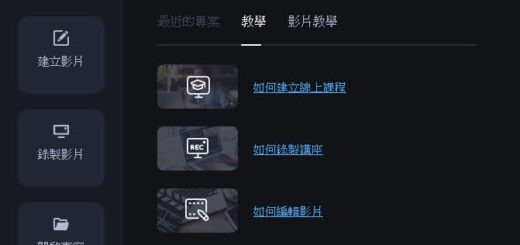
![[tool]SlySoft AnyDVD [tool]SlySoft AnyDVD](https://blog.twshop.asia/wp-content/uploads/2021/11/anydvd_1-1-407x245.png)

為什麼一直連不上?
1.先確定機器目前設定是直連還是wifi模式
2.如果不確定可以按下機器底部有個按鈕,重新設定
請問我裝上ANDORID手機上做SET UP最後步驟之時,總出現”X裝置連接逾時”?再多次嘗試都一樣!
你說的應該是二維碼掃描的部分吧? 將手機的二維碼在小米攝影機前方,如果沒反應稍微拿遠一點,前後慢慢移動看看
二維條碼一直沒出來是為什麼?
試試看文章最後的手動新增步驟